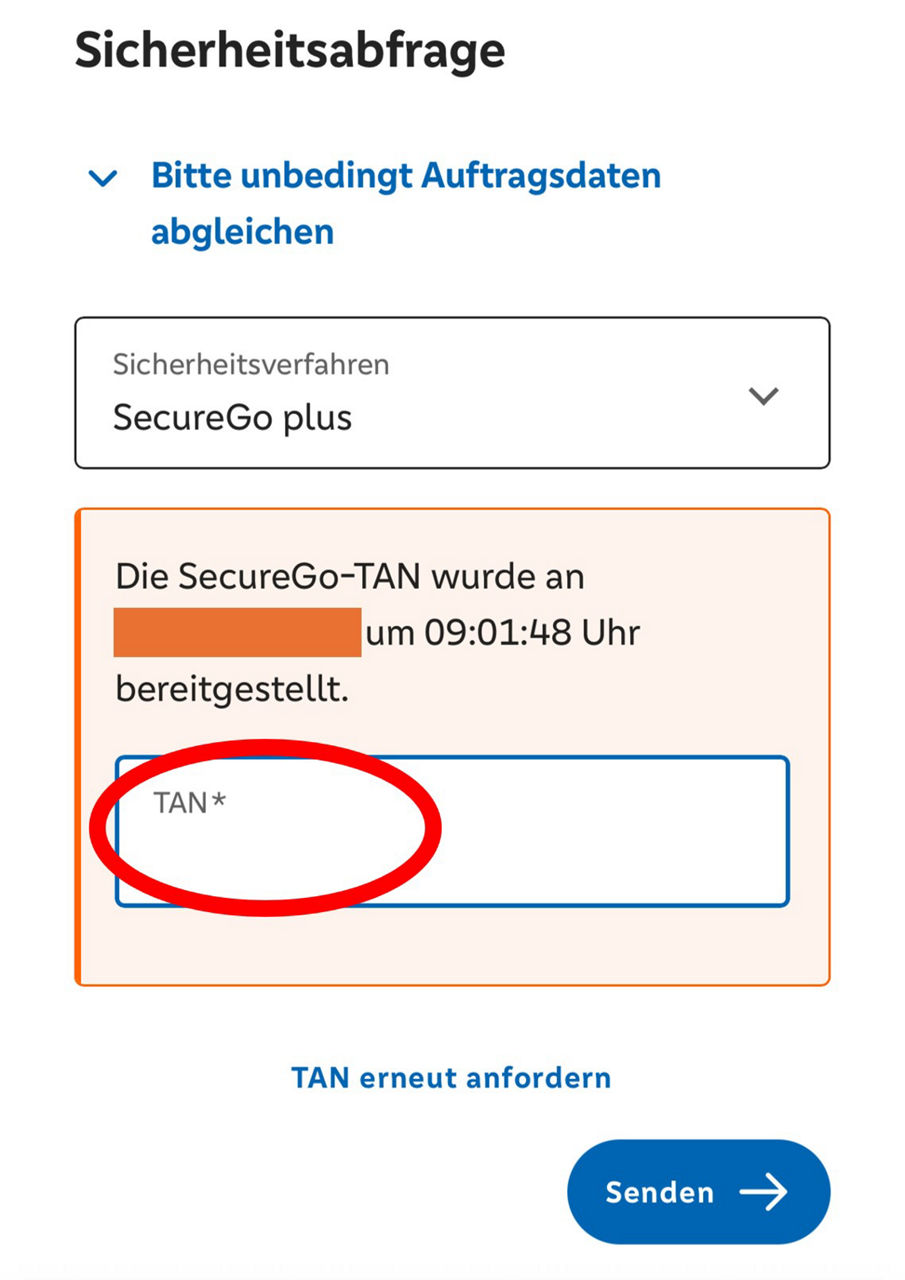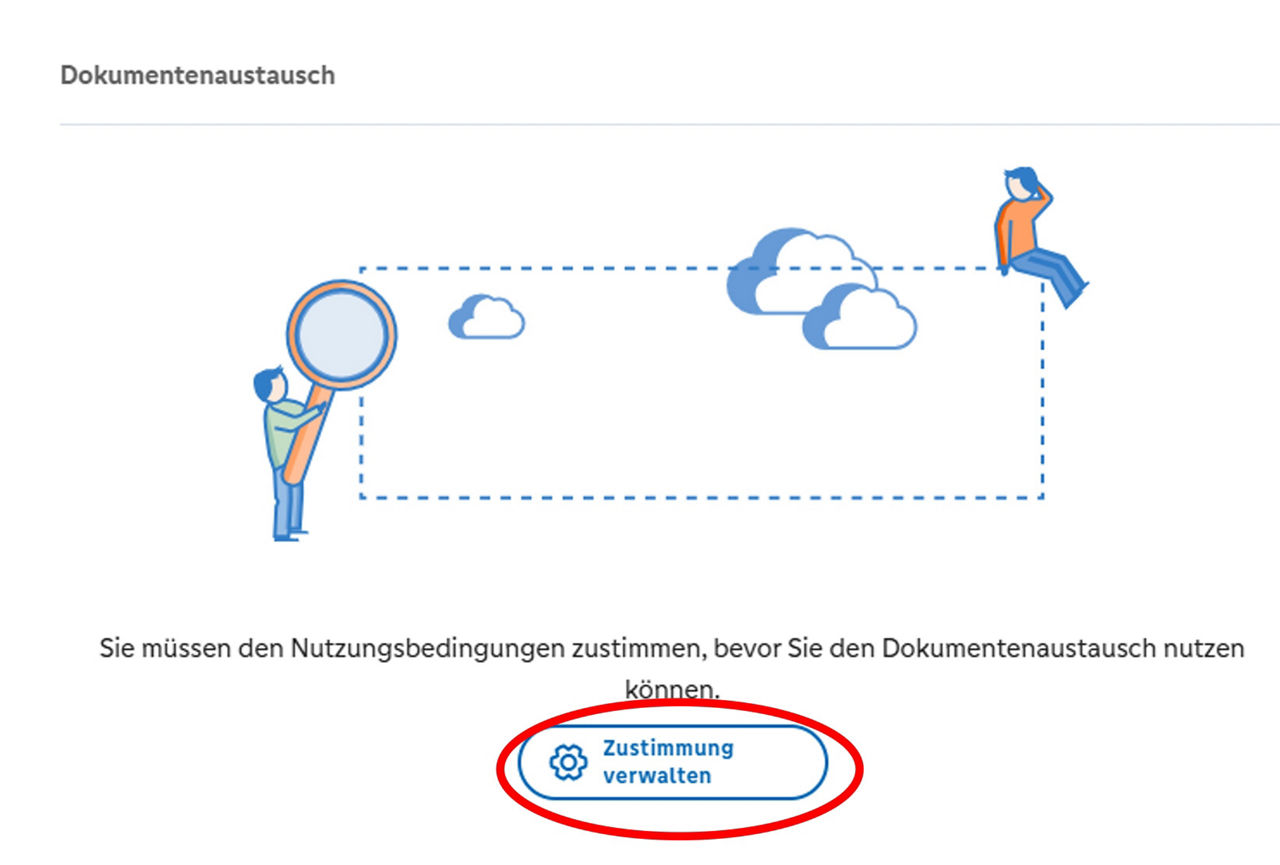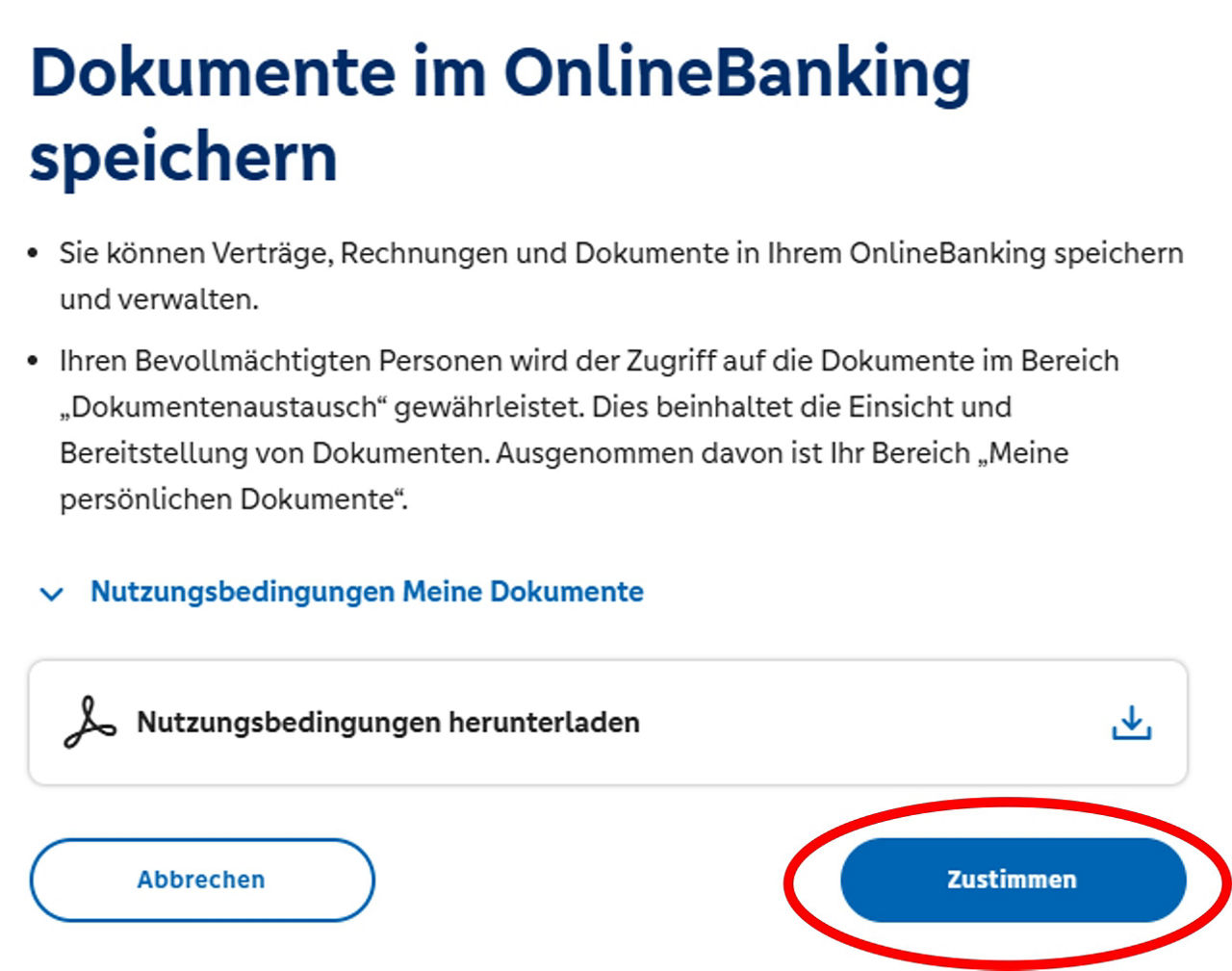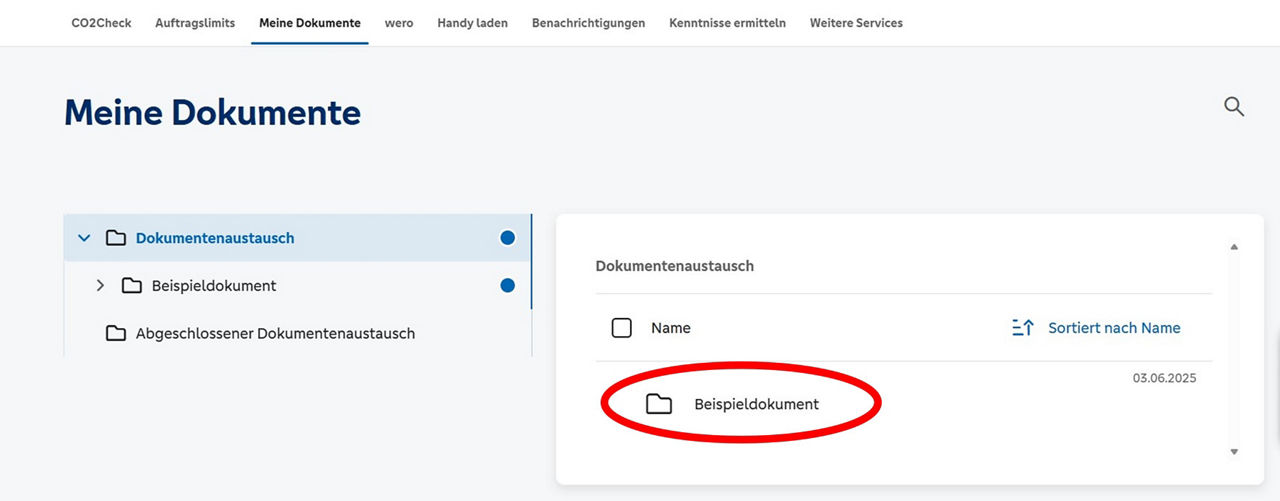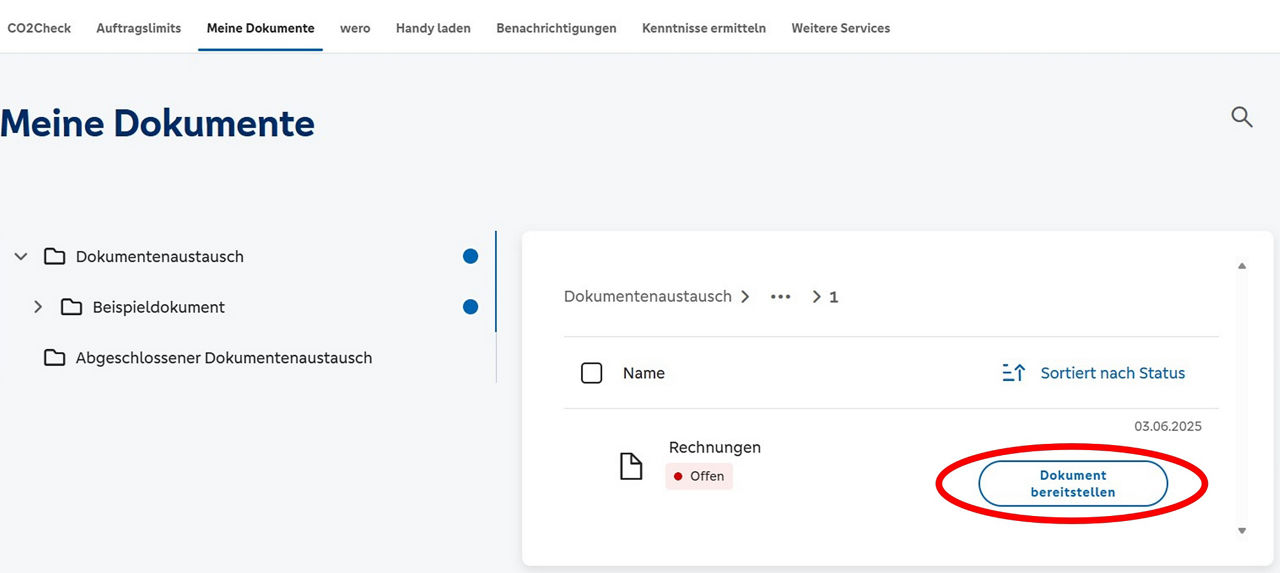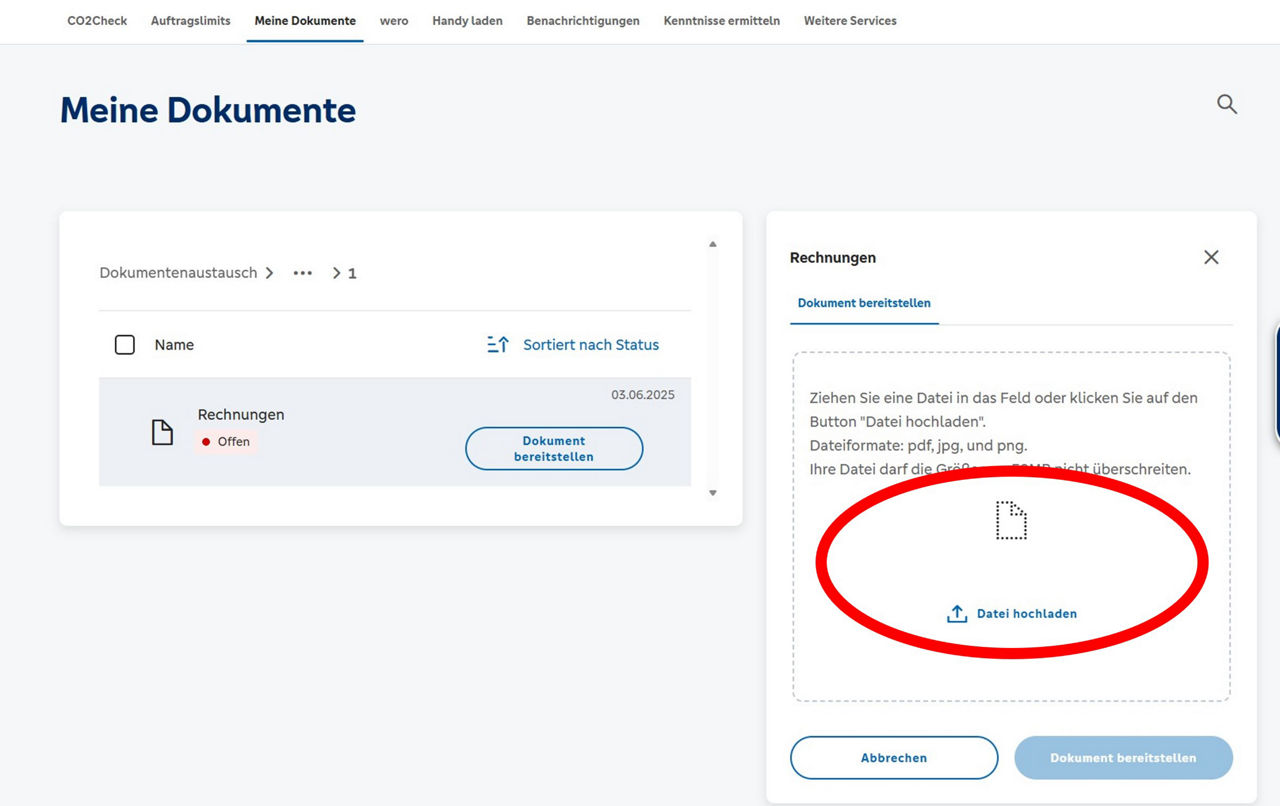Darlehensauszahlung im OnlineBanking
1. Einloggen im OnlineBanking
Melde Sie Sich über unsere Webseite mit Ihren Zugangsdaten im OnlineBanking an.
2. Klicken Sie auf "Service & Mehrwerte"
Wählen Sie "Service & Mehrwerte" aus, um weitere Optionen zu öffnen.
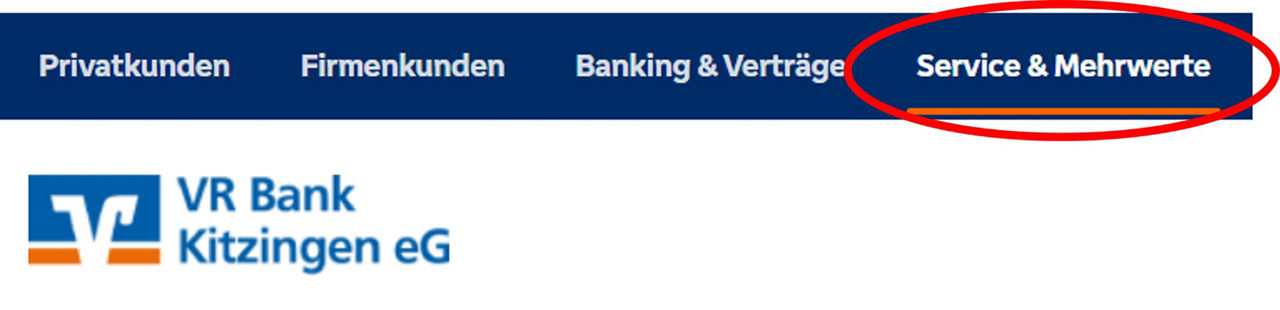
3. Wählen Sie "Weitere Services"
Es öffnet sich ein Untermenü. Wählen Sie dort "Weitere Services" aus.
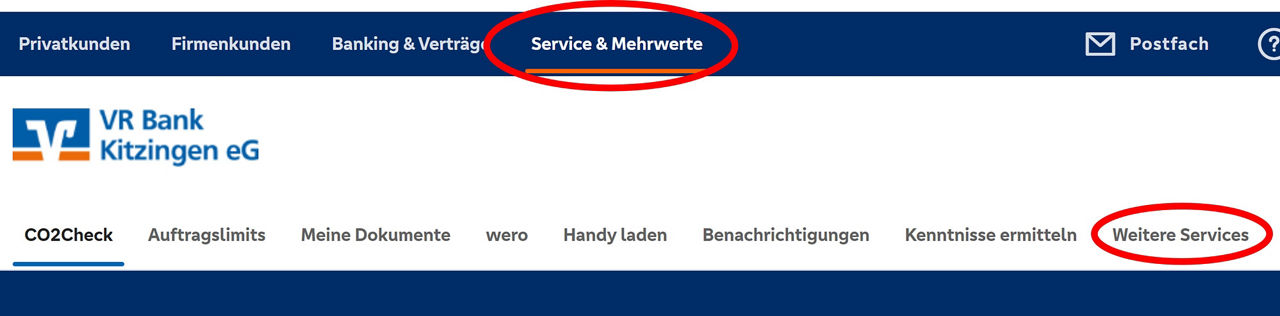
4. Service "Auszahlung Darlehen"
Wählen Sie im nächsten Schritt den Service "Auszahlung Darlehen" aus.
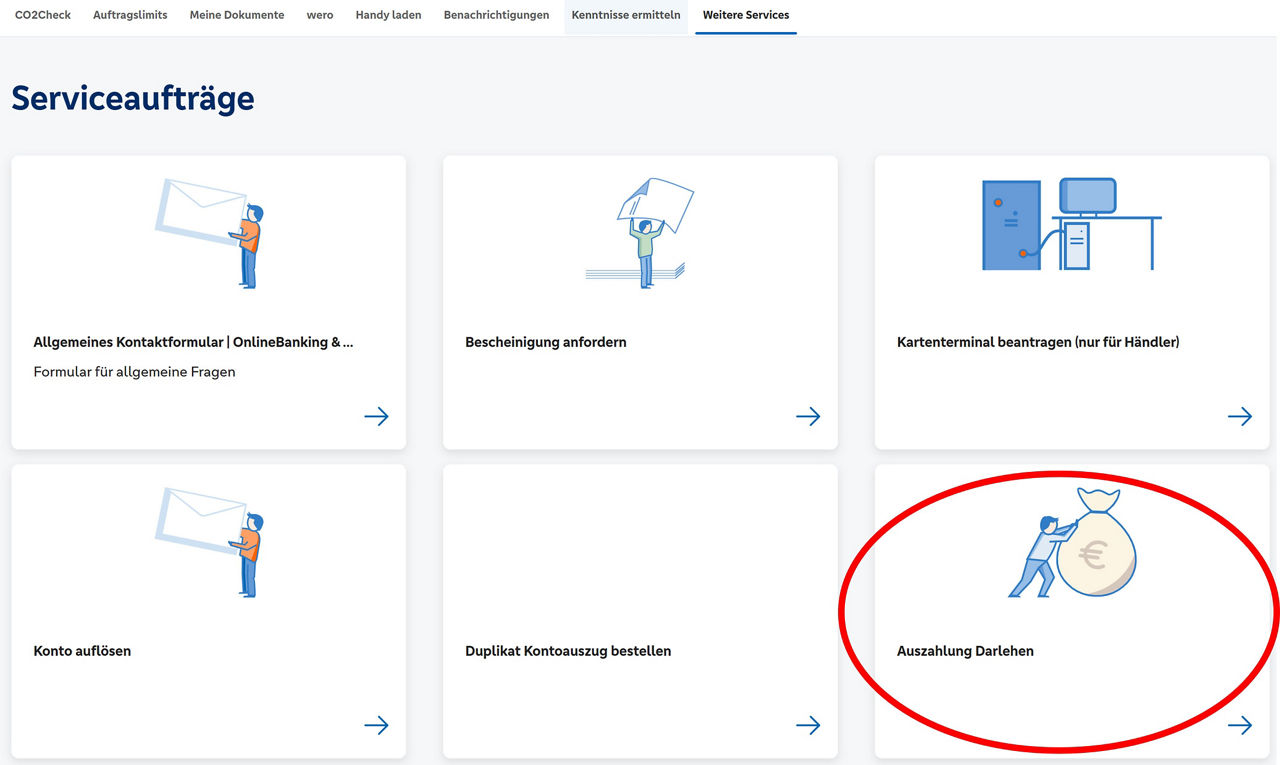
5. Konto & gewünschten Auszahlungsbetrag wählen
Wählen Sie Ihr Darlehenskonto und den gewünschten Auszahlungsbetrag aus.
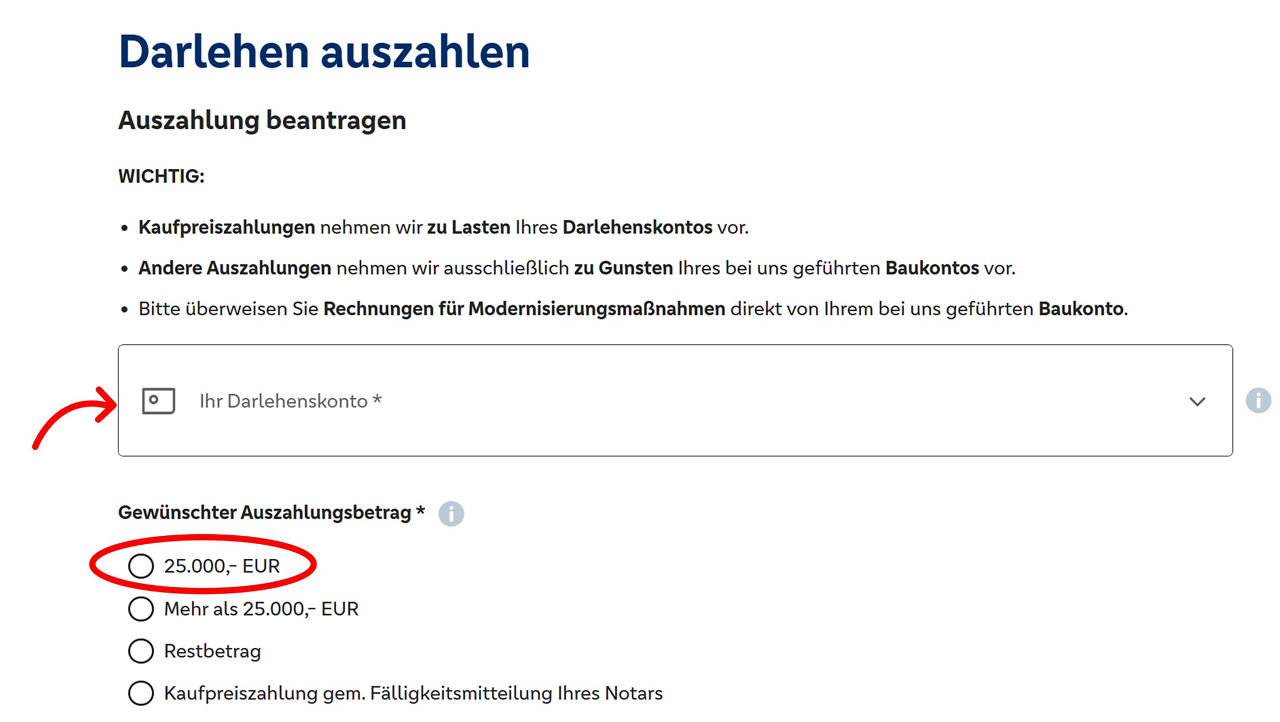
6. Dokumente hochladen (optional)
Wenn Sie mehr als 25.000 EUR auszahlen möchten, laden Sie bitte Ihre Unterlagen (z. B. Rechnungen als Nachweis) im Bereich 'Meine Dokumente' hoch.
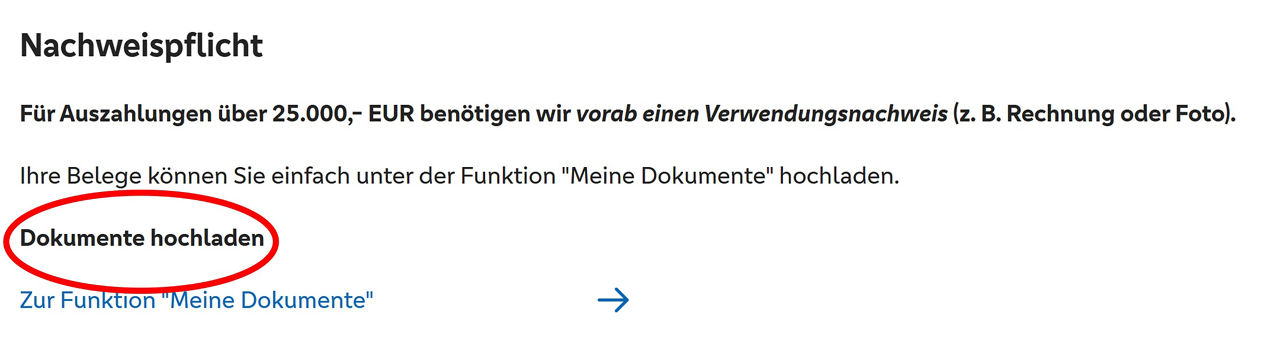
Zustimmung zum Dokumentenupload
Um den Dokumentenaustausch nutzen zu können, müssen Sie zunächst den Nutzungsbedingungen zustimmen. Klicken Sie dazu auf „Zustimmung verwalten“.
Zustimmung zum Dokumentenupload
Im nächsten Fenster lesen Sie bitte die Nutzungsbedingungen sorgfältig durch. Wenn Sie einverstanden sind, bestätigen Sie Ihre Zustimmung mit einem Klick auf „Zustimmen“.
Angefordertes Dokument öffnen
Wählen Sie das entsprechende Dokument aus (z. B. „Beispieldokument“), das wir bei Ihnen anfordern.
Dokument bereitstellen
Unter dem Button "Dokument bereitstellen" können Sie ihr Dokument aus Ihrer Dateiablage auswählen.
Datei hochladen
Ziehen Sie die Datei in das Feld oder wählen Sie „Datei hochladen“ aus.
→ Zulässige Formate: PDF, JPG, PNG
→ Max. Dateigröße: 50 MB
Bereitstellen abschließen
Klicken Sie auf „Dokument bereitstellen“, um den Upload abzuschließen.
7. Auftrag bestätigen und abschicken
Bitte überprüfen Sie Ihren Auftrag und geben Ihn mit der SecureGo plus App frei. Klicken Sie danach auf "Senden".
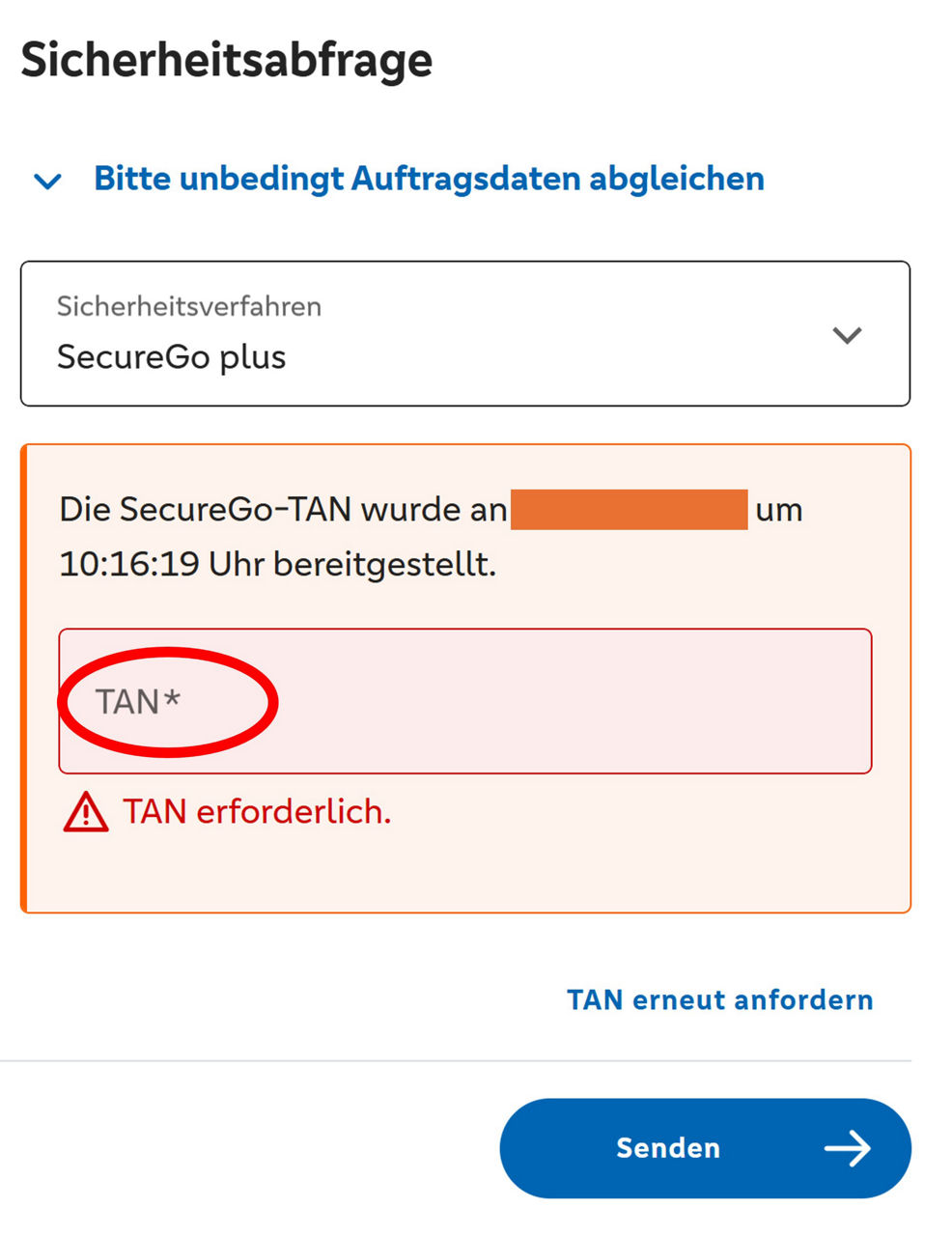
Darlehensauszahlung in der VR Banking App
1. Öffnen der VR Banking App
Melden Sie Sich mit Ihren Zugangsdaten in der App an.
2. Klicken Sie auf "Menü"
Wählen Sie "Menü" aus, um weitere Optionen zu öffnen.
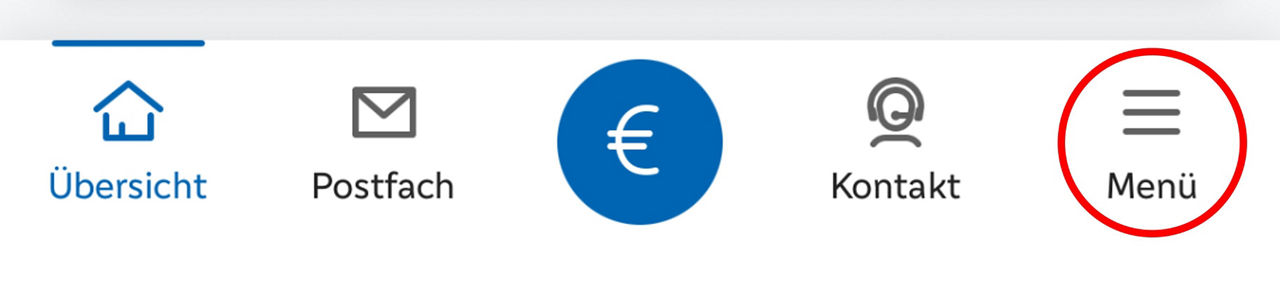
3. Wählen Sie "Services" und "Serviceaufträge"
Es öffnet sich ein Untermenü. Wählen Sie dort unter "Services" die Funktion "Serviceaufträge" aus.
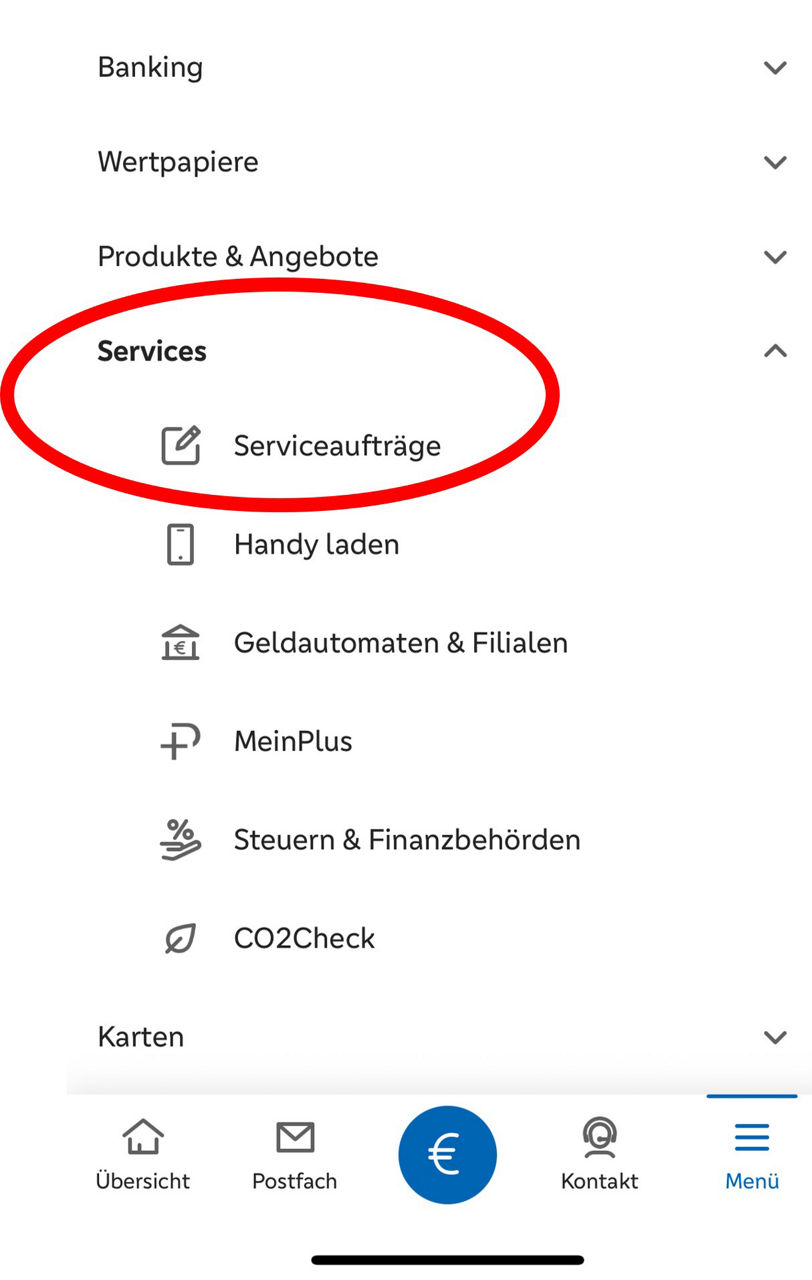
4. Service "Auszahlung Darlehen"
Wählen Sie im nächsten Schritt den Service "'Auszahlung Darlehen" aus.
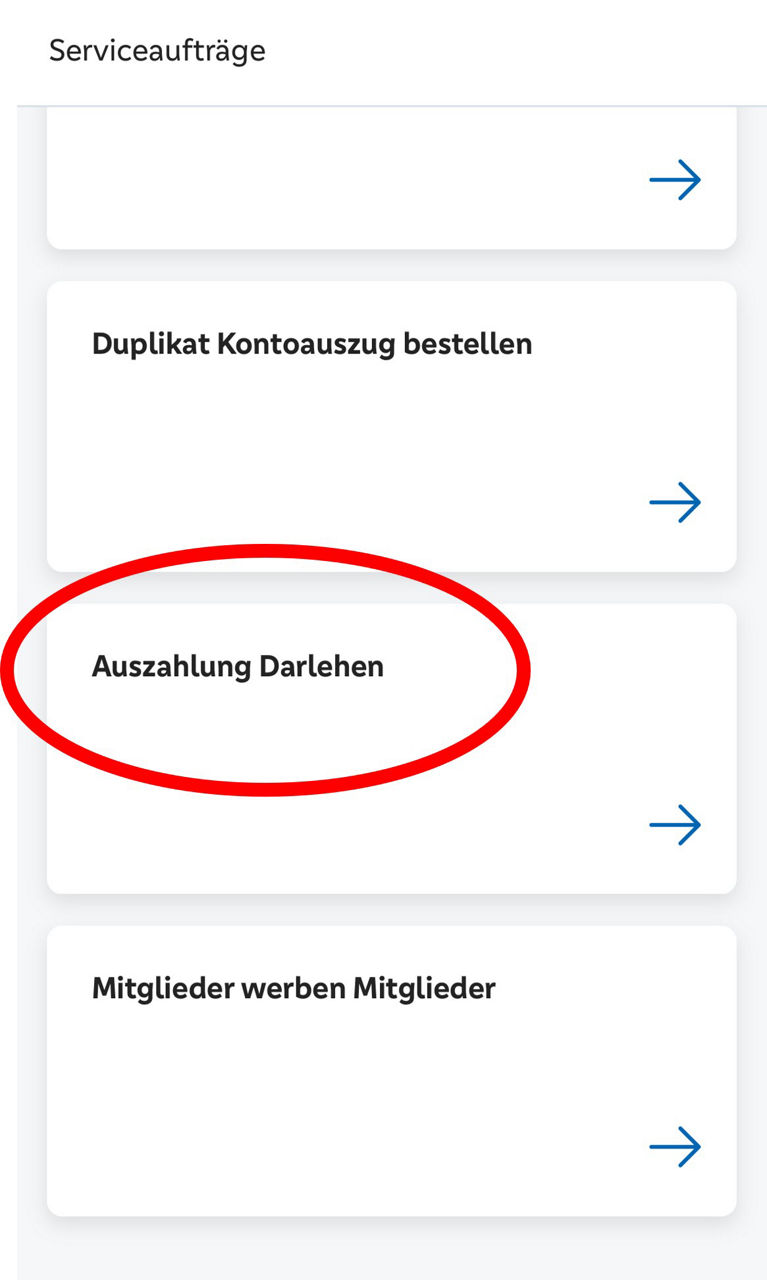
5. Konto & gewünschten Auszahlungsbetrag wählen
Wählen Sie Ihr Darlehenskonto und den gewünschten Auszahlungsbetrag aus.
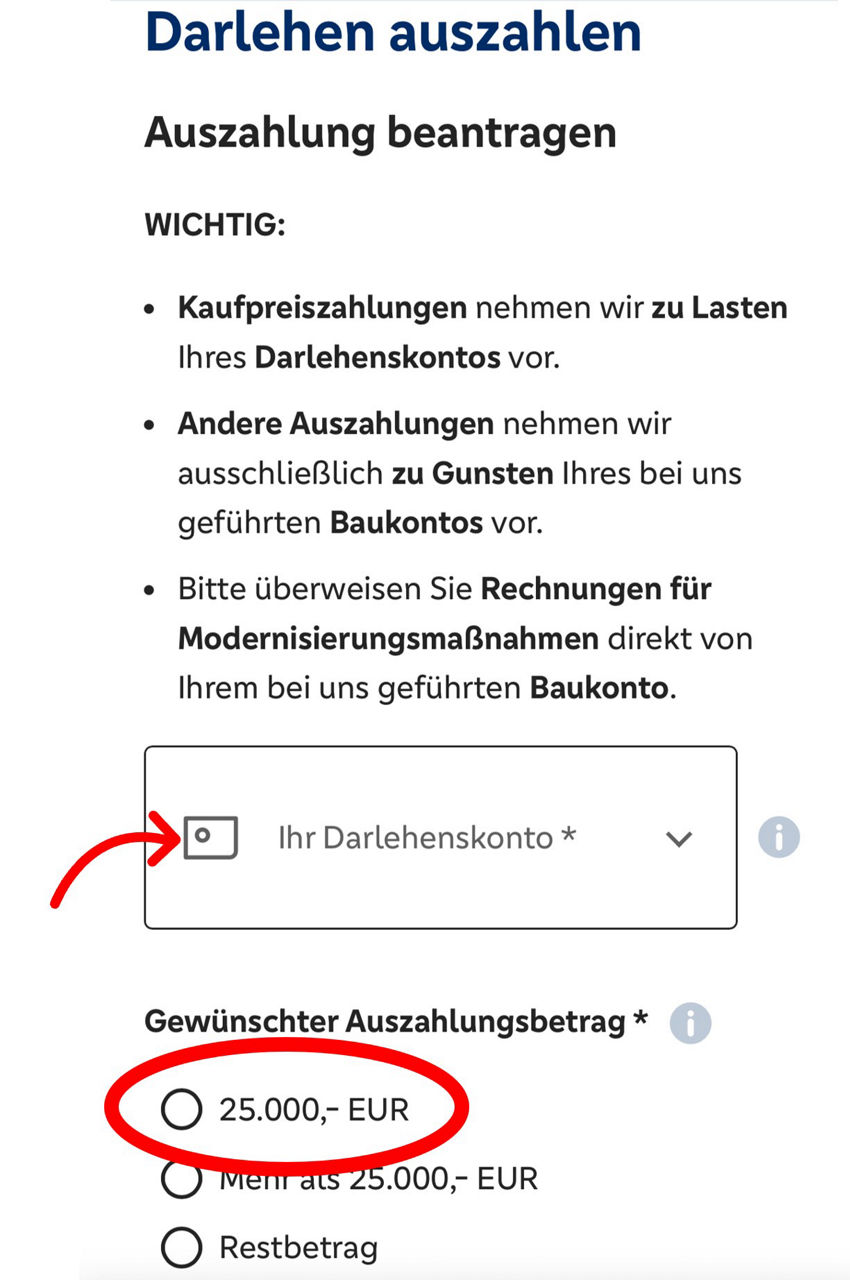
6. Dokumente hochladen (optional)
Wenn Sie mehr als 25.000 EUR auszahlen möchten, laden Sie bitte Ihre Unterlagen (z. B. Rechnungen als Nachweis) im Bereich 'Meine Dokumente' hoch.
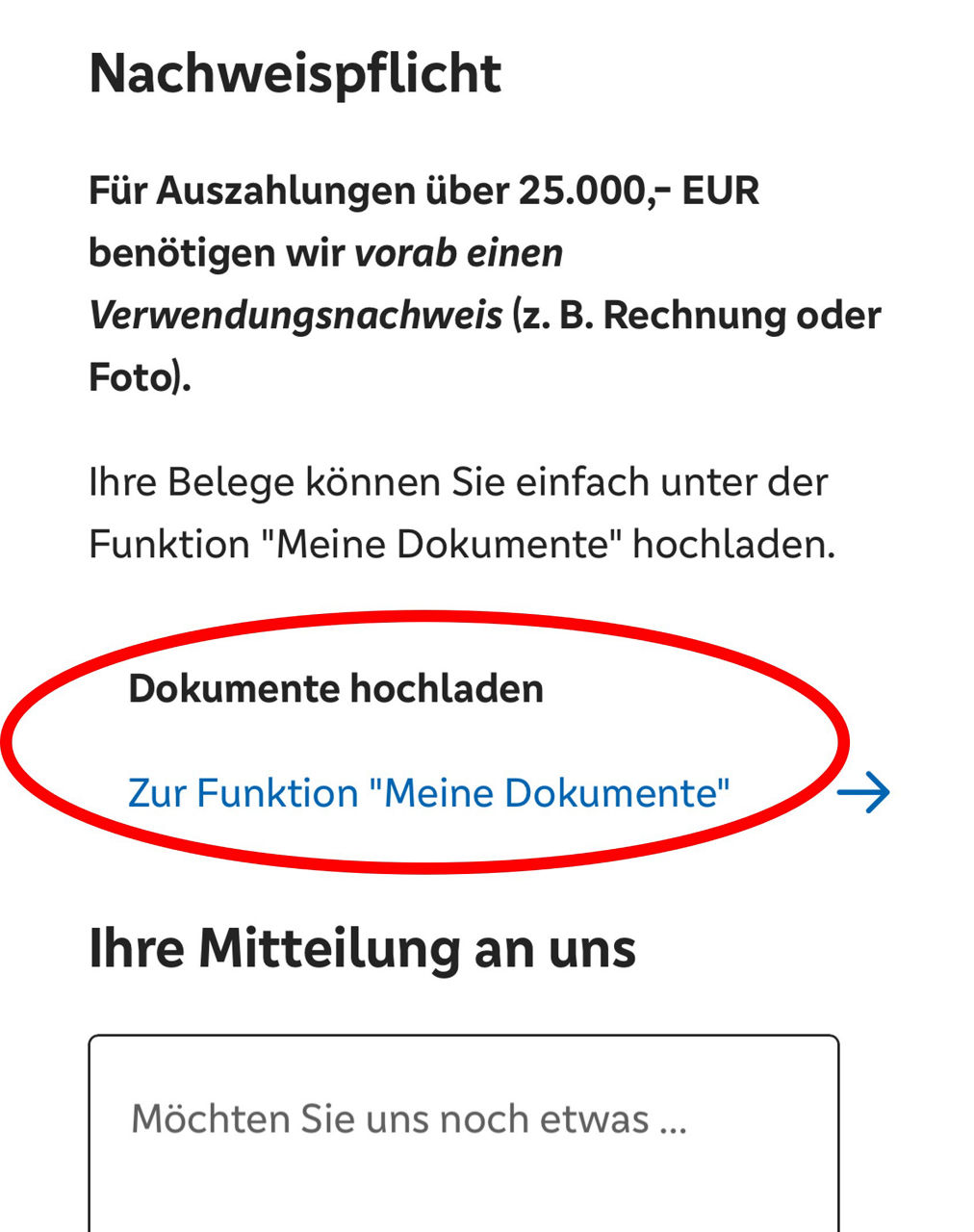
Angefordertes Dokument öffnen
Wählen Sie das entsprechende Dokument aus (z. B. „Beispieldokument“), das wir bei Ihnen anfordern.
Dokument bereitstellen
Unter dem Button "Dokument bereitstellen" können Sie ihr Dokument aus Ihrer Dateiablage auswählen.
Datei hochladen
Ziehen Sie die Datei in das Feld oder wählen Sie „Datei hochladen“ aus.
→ Zulässige Formate: PDF, JPG, PNG
→ Max. Dateigröße: 50 MB
Bereitstellen abschließen
Klicken Sie auf „Dokument bereitstellen“, um den Upload abzuschließen.
7. Auftrag bestätigen und abschicken
Bitte überprüfen Sie Ihren Auftrag und geben Ihn mit der SecureGo plus App frei. Klicken Sie danach auf "Senden".